6 Решения за грешката “Aw, Snap!” в Google Chrome

Разберете как да се справите с грешката “Aw, Snap!” в Chrome, с списък на ефективни методи за решаване на проблема и достъп до сайтовете, които желаете.
Discord е мултиплатформено комуникационно приложение, предназначено за геймъри. Той включва текстови, гласови и видео комуникации, както и поддръжка на сървъри, лични съобщения и емоджи. Като цяло, това е много гладко безплатно приложение за комуникация, което го прави привлекателно не само за геймърите, но и за много други потребители.
Ако искате да настроите надеждна комуникация в Discord с вашите приятели и познати, с които от време на време играете игри, тогава трябва да настроите сървър. След като го направите, трябва да поканите приятелите си да се присъединят към вашия сървър. Има много начини да поканите хора на вашия сървър и няколко опции, които можете да конфигурирате.
Как да създадете покана
Ако току-що сте създали нов сървър, съобщението за добре дошли включва връзка, върху която можете да щракнете, за да създадете покана.
Съвет: Този метод е наистина достъпен само малко след създаването на сървър, тъй като ще бъде изтласкан от полезрението.
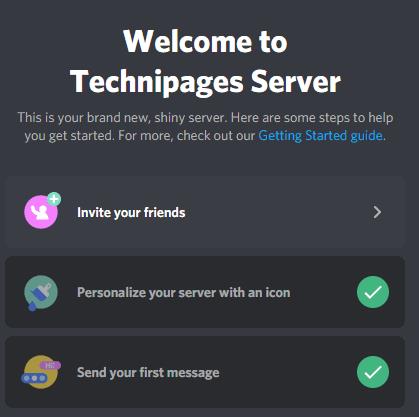
Поздравителното съобщение в нов сървър включва връзка, която можете да щракнете, за да поканите потребители.
Можете също така да кликнете върху иконата „Създаване на покана“, която се показва до заглавието на канала за канала, в който сте в момента, или ако задържите курсора на мишката върху заглавието на друг канал.
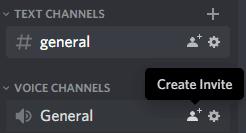
Кликнете върху „Създаване на покана“ до заглавията на каналите.
Ако щракнете върху заглавието на сървъра в горния ляв ъгъл, втората опция, „Поканете хора“ ви позволява да създадете връзка за покана.
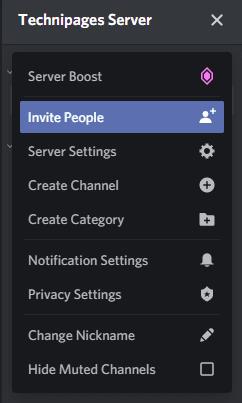
Щракнете върху иконата на сървъра в горния ляв ъгъл, след което щракнете върху „Поканете хора“.
Ако щракнете с десния бутон върху иконата на сървъра в списъка с икони на сървъра от лявата страна, втората опция е „Покани хора“.
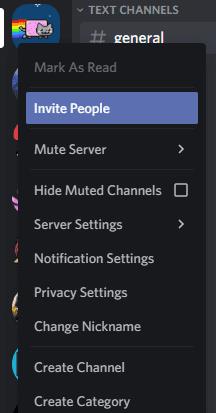
Щракнете с десния бутон върху иконата на сървъра от дясната страна, след което щракнете върху „Покани хора“.
Съвет: Не всички от тези методи за покани ще бъдат налични на всички сървъри, имате нужда от определени разрешения и може да не ви бъдат предоставени на сървъри, които не използвате.
По подразбиране връзките за покани ще бъдат валидни за 24 часа, можете да щракнете върху „Копиране“, за да копирате URL адреса, или можете да изпратите покани направо до всеки от вашите отворени чатове с лични съобщения, като щракнете върху „Покани“ до съответното име на потребителя или групов DM.
Забележка: Въпреки че интерфейсът на Discord казва, че списъкът е с вашите приятели, всъщност това е списък с вашите лични и групови съобщения.
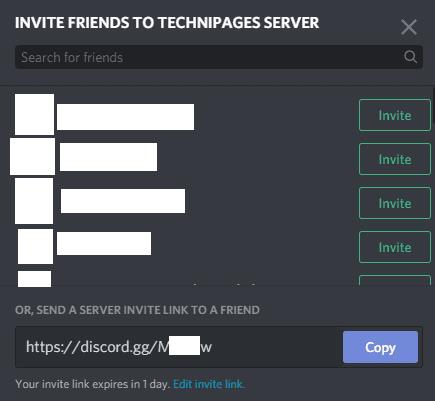
В екрана с покани можете да копирате връзката за покана или директно да я изпратите до един от вашите отворени чатове с лични съобщения.
Как да промените настройките за покани
Точно под връзката за покана в полето за покана има малък текст, обясняващ, че „Вашата връзка за покана изтича след 1 ден“. До този текст има връзка, озаглавена „Редактиране на връзка за покана“, ако щракнете върху нея, можете да конфигурирате някои настройки за връзката.
По подразбиране връзките за покани са валидни за 24 часа, можете да промените това, така че връзката да изтече след 30 минути, 1, 6 или 12 часа, като алтернатива можете да я настроите да не изтича. След достигане на срока връзката ще изтече.
Всяка връзка също има по подразбиране неограничен брой употреби, това може да причини проблеми, ако връзката ви за покана е споделена, когато не искате да бъде. Можете да зададете максимален брой употреби за всяка връзка, опциите са 1, 5, 10, 25, 50 и 100 употреби. След като връзката достигне максималния си брой употреби, тя ще изтече.
И накрая, можете също да конфигурирате поканите да предоставят само временно членство. Ако тази настройка е активирана, връзката обикновено работи нормално. Всички потребители, които се присъединят чрез връзката, обаче, ще бъдат автоматично изхвърлени, когато прекъснат връзката с Discord, освен ако не им е назначена поне една роля на сървър. Тази опция може да бъде особено полезна, ако искате да поканите случаен човек за еднократна игрална сесия.
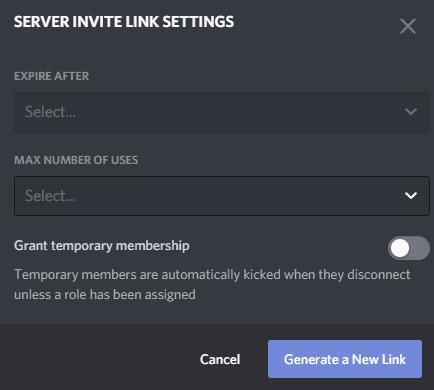
Можете да конфигурирате таймер за изтичане и максимален брой употреби за връзка за покана, както и дали предоставя постоянно или временно членство в сървъра.
Разберете как да се справите с грешката “Aw, Snap!” в Chrome, с списък на ефективни методи за решаване на проблема и достъп до сайтовете, които желаете.
Spotify може да има различни обичайни грешки, като например музика или подкасти, които не се възпроизвеждат. Това ръководство показва как да ги поправите.
Изчистете историята на изтеглените приложения в Google Play, за да започнете отначало. Предлагаме стъпки, подходящи за начинаещи.
Имали ли сте проблем с приложението Google, което показва, че е офлайн, въпреки че имате интернет на смартфона? Прочетете това ръководство, за да намерите доказаните решения, които работят!
Ако се чудите какво е този шумен термин fog computing в облачните технологии, то вие сте на правилното място. Четете, за да разберете повече!
В постоянно променящия се свят на смартфоните, Samsung Galaxy Z Fold 5 е чудо на инженерството с уникалния си сгъваем дизайн. Но както и да изглежда футуристично, той все още разчита на основни функции, които всички използваме ежедневно, като включване и изключване на устройството.
Ако не сте сигурни какво означават импресии, обхват и взаимодействие във Facebook, продължете да четете, за да разберете. Вижте това лесно обяснение.
Уеб браузърът Google Chrome предоставя начин да промените шрифтовете, които използва. Научете как да зададете шрифта по ваше желание.
Вижте какви стъпки да следвате, за да изключите Google Assistant и да си осигурите малко спокойствие. Чувствайте се по-малко наблюдавани и деактивирайте Google Assistant.
Как да конфигурирате настройките на блокера на реклами за Brave на Android, следвайки тези стъпки, които могат да се извършат за по-малко от минута. Защитете се от натрапчиви реклами, използвайки тези настройки на блокера на реклами в браузъра Brave за Android.







